Arta Composings în Photoshop îți deschide multe posibilități creative pentru a-ți modela imaginile și a le face mai vii. Decuparea și plasarea obiectelor este o parte esențială a acestui proces. În acest tutorial, vei învăța cum să decupezi eficient păsările pentru compoziția ta, să le plasezi corect și să le ajustezi. Prin aplicarea tehnicilor precum modul de mască și neclaritatea de mișcare, vei obține un rezultat final atrăgător. Hai să începem!
Cele mai importante concluzii
- Decuparea păsărilor prin modul de mască.
- Impactul corecțiilor de ton pentru ajustarea intensității culorii.
- Plasarea și designul distorsiunii pentru mai mult dinamism.
- Utilizarea neclarității de mișcare pentru efecte realiste.
Decuparea Păsărilor
În primul rând, mergi la „Fișier” și selectează „Deschide”, pentru a alege fotografia cu păsările tale. În acest caz, ai trei păsări pe care dorești să le folosești pentru compoziția ta. Începe prin a decupa complet fundalul imaginii. Pentru aceasta, apasă combinația de taste Control + Shift + U. Acum, fundalul tău va fi afișat în tonuri de gri, ceea ce va facilita pașii ulteriori.
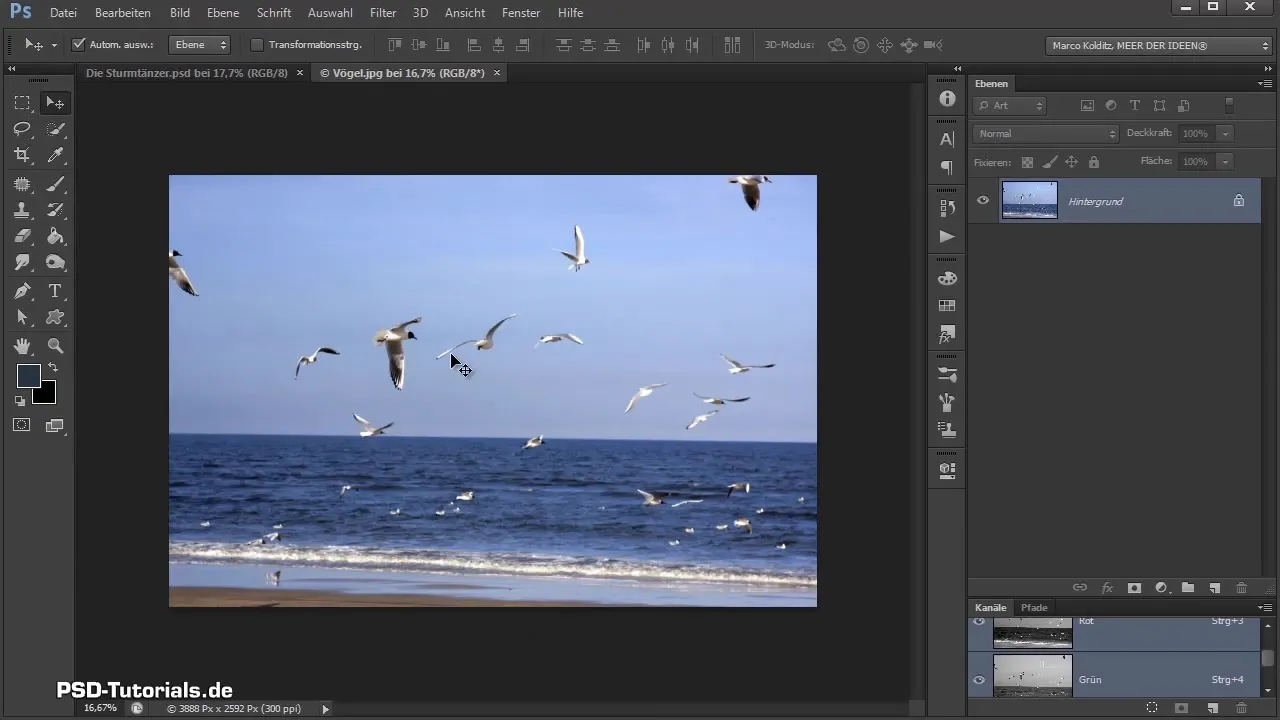
În următorul pas, concentrează-te pe prima pasăre din imagine. Mergi în modul de mască și folosește o pensulă cu opacitate completă. Asigură-te că alegi o pensulă puțin mai rigidă pentru a decupa contururile mai clar. During this process poți fi puțin neglijent la margini, deoarece păsările din compoziția finală vor fi ușor neclare.

Când ai terminat de decupat prima pasăre, ieși din modul de mască, inversezi selecția (Control + Shift + I) și apasă Control + J. Acest lucru a mutat pasărea pe un nivel separat.
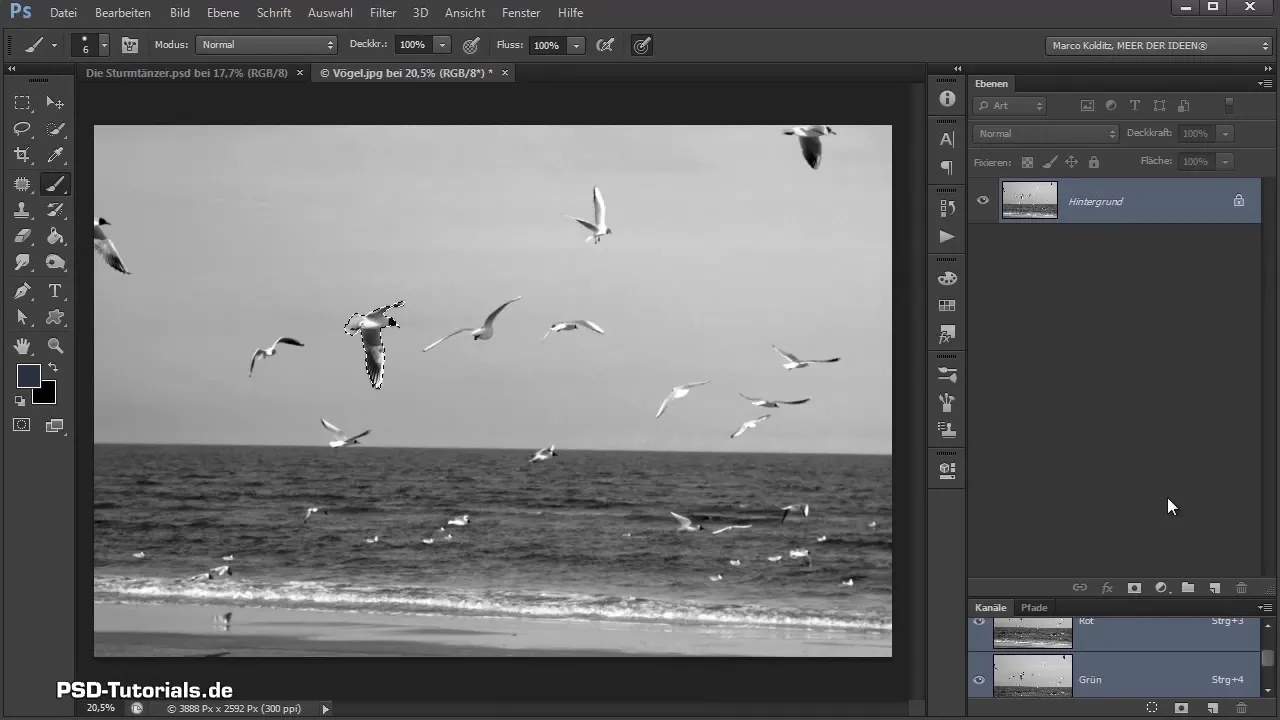
Acum este rândul celei de-a doua păsări. Repetă același proces pentru a decupa și această pasăre. Aici poți folosi probabil o pensulă mai moale, mai ales pentru a gestiona aripile păsării deoarece sunt în mișcare.

Decuparea este o muncă detaliată, care necesită îndemânare și răbdare. Cu toate acestea, dacă ai ordine în procesul tău de decupare, poți economisi timp și totodată obține un rezultat satisfăcător.
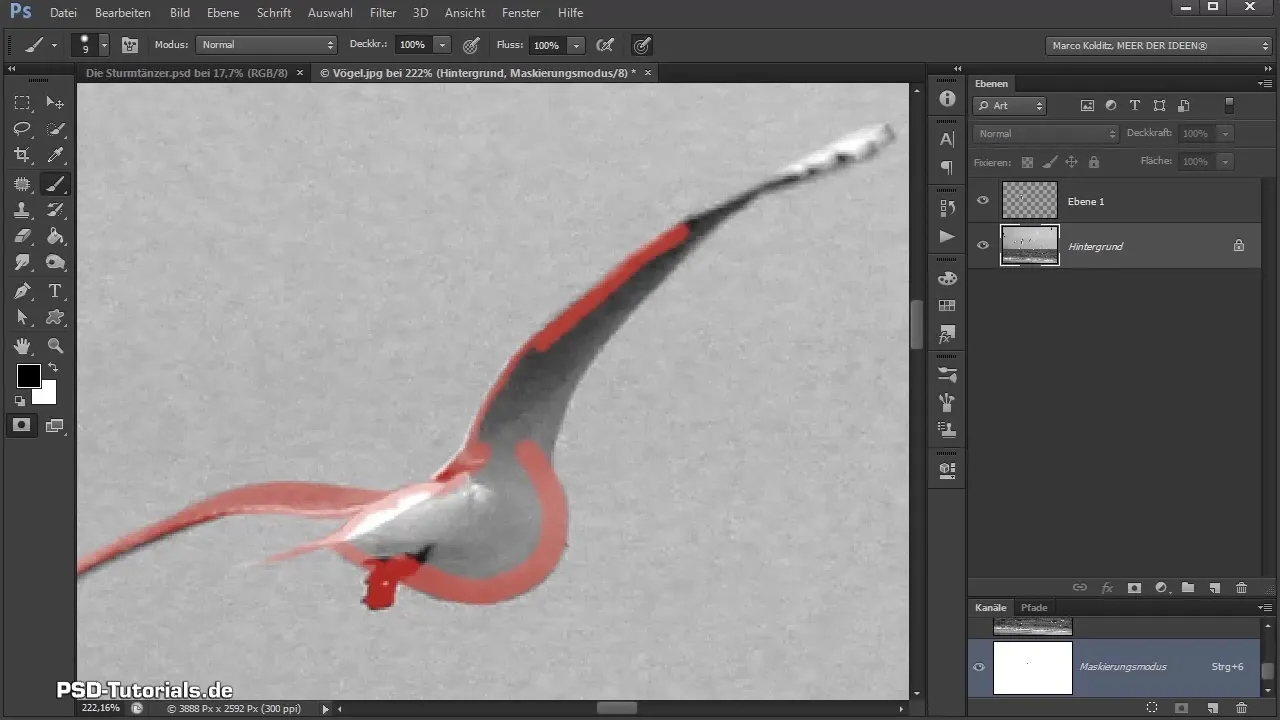
După ce ai decupat toate păsările, ascunde fundalul pentru a te asigura că totul a fost aplicat corect. Transformă păsările în obiecte inteligente pentru a lucra cu ele mai flexibil în compoziția ta. Selectează toate păsările și trage-le în documentul tău principal de compoziție.

Poziționarea și Ajustarea Păsărilor
Plasează păsările sub grupul de persoane din compoziția ta. Pentru a transforma păsările pentru imaginea ta de ansamblu, apasă Control + T. Acest lucru îți permite să scalezi și să rotești păsările. Experimentează cu diferite poziții, astfel încât să nu pară prea statice; în cele din urmă, păsările se mișcă dinamic în vânt.
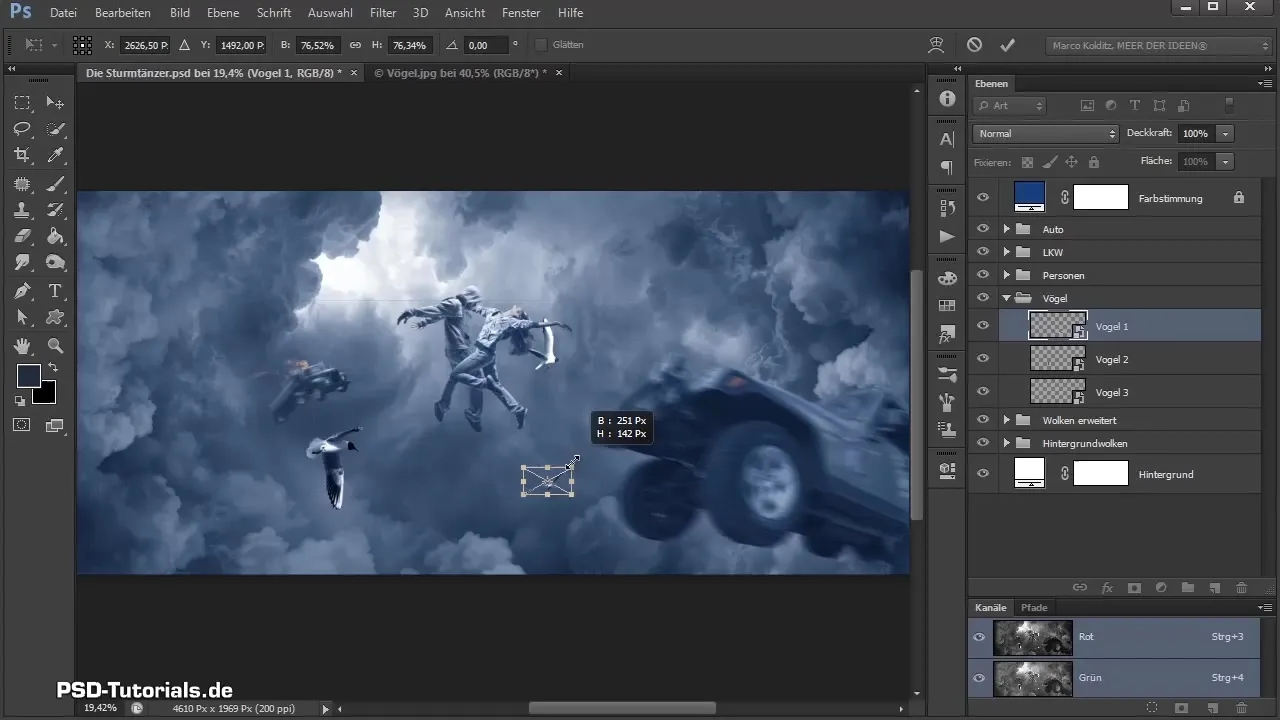
Pentru unele dintre păsările tale, poți să folosești opțiunea Editare > Transformare > Răsturnare orizontală pentru a le roti, astfel încât direcția lor de privire să ghidoneze privirile privitorilor. Pentru mai mult dinamism în imagine, este important ca păsările să fie aranjate într-un mod care se direcționează una către cealaltă.
Acum vine partea de ajustare a luminii și umbrelor păsărilor. Adesea vezi că întunericul sau luminozitatea păsărilor diferă de iluminarea din mediu. Deschide corecția de ton pentru fiecare pasăre și decupează nuanțele de negru și alb pentru a se încadra mai bine în imagine.
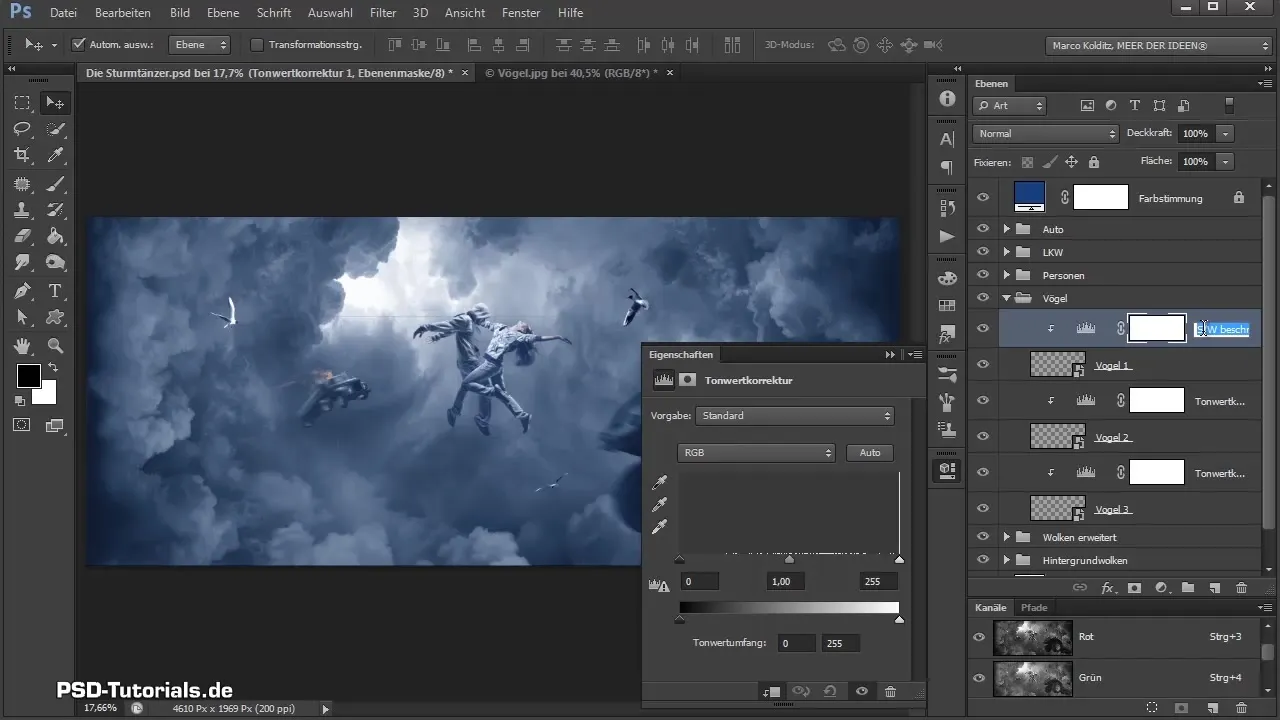
Deformarea Păsărilor pentru Efecte de Mișcare
pentru a oferi imaginii mai mult dramatism, ai vrea ca păsările să pară mai neliniștite și ca și cum ar fi aruncate de o furtună. Selectează fiecare nivel de pasăre, mergi la Editare > Transformare > Deformare și trage părți ale păsărilor astfel încât să pară integrate corect în compoziție.
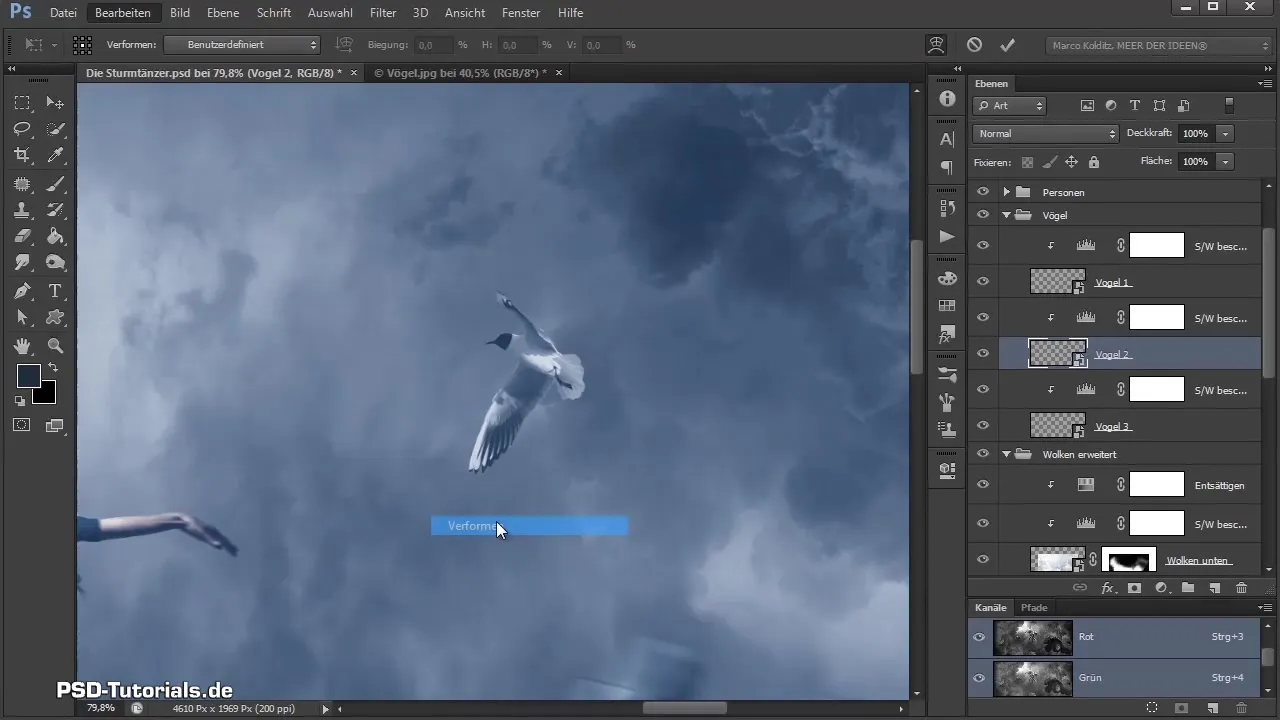
Opțional, poți începe cu neclaritatea de mișcare. Click pe fiecare pasăre, mergi la Filtru > Filtru de estompare > Neclaritate de mișcare și ajustează unghiul și distanța. Influențează păsările (de exemplu, comportamente de retragere) prin ajustarea pixelilor, astfel încât să zboare ca păsări reale în timpul furtunii.
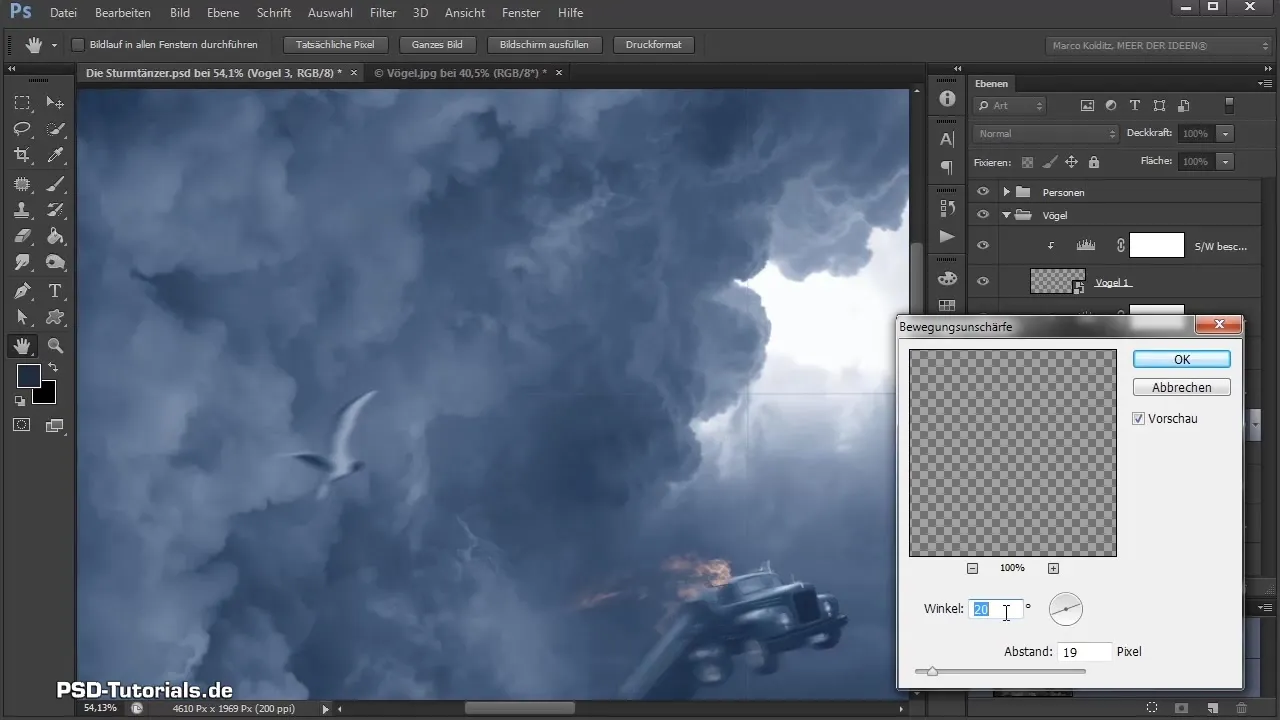
Prin activitatea activă cu neclaritatea de mișcare, compoziția ta capătă o dinamică incitantă, care o face mai vie.
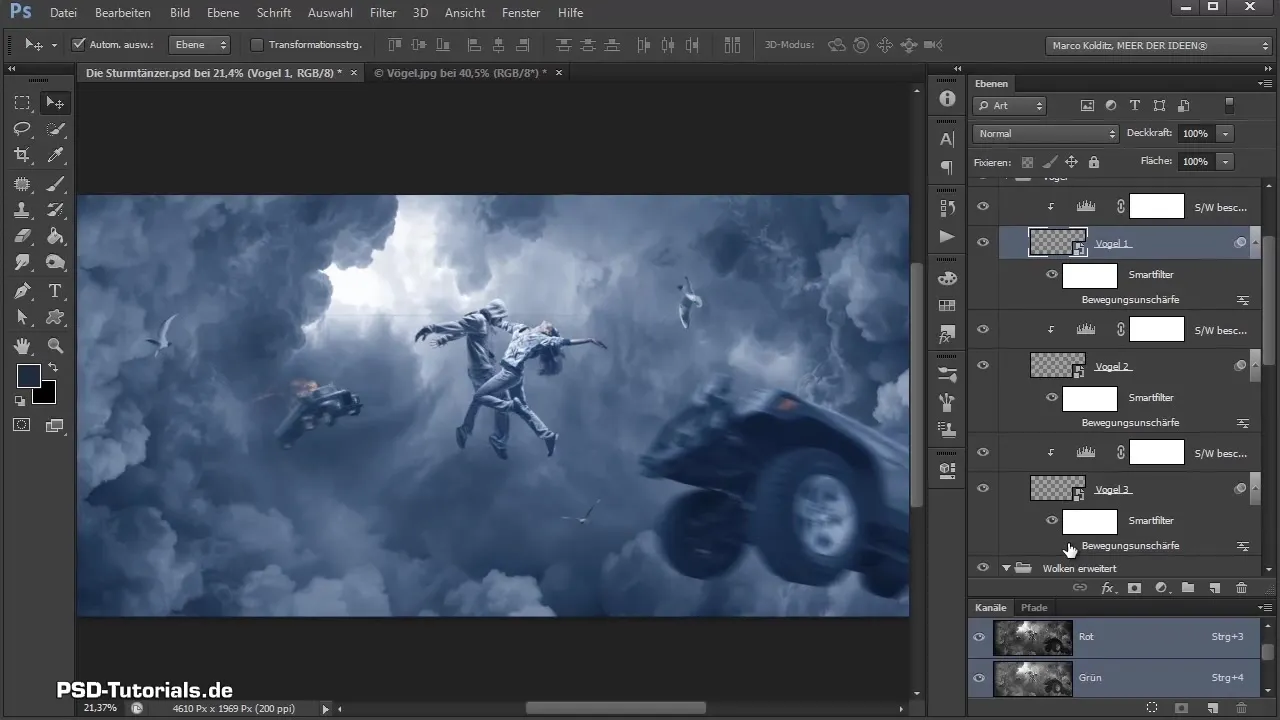
Rezumat – Compoziție Photoshop: Decuparea și Ajustarea Păsărilor
În acest tutorial, ai învățat cu succes cum să decupezi păsări în Photoshop eficient, să le plasezi într-o compoziție și să le ajustezi, precum și să adaugi viață imaginii tale prin tehnici creative precum deformarea și neclaritatea de mișcare. Planifică-ți efectele în avans și fii răbdător în execuție pentru a obține cel mai bun rezultat.
Întrebări frecvente
Ce este modul de mască?Modul de mască îți permite să editezi selectiv zone ale unei imagini și să le decupezi.
Cum pot insera păsările în compoziția mea?Mai întâi trebuie să creezi păsările ca niveluri separate și apoi să le plasezi și să le transformi în compoziția principală.
Cum pot ajusta culorile păsărilor?Folosește corecția de ton pentru a ajusta valorile de negru și alb ale păsărilor după efectele de lumină dorite.
Este important să utilizez neclaritatea de mișcare?Da, neclaritatea de mișcare poate ajuta la crearea unei imagini mai realiste și dinamice.
Cum pot să mă asigur că păsările se integrează bine în compoziție?Decuparea, plasarea corectă și ajustarea cu efecte de lumină și umbră sunt esențiale pentru a asigura integrarea naturală în compoziție.


